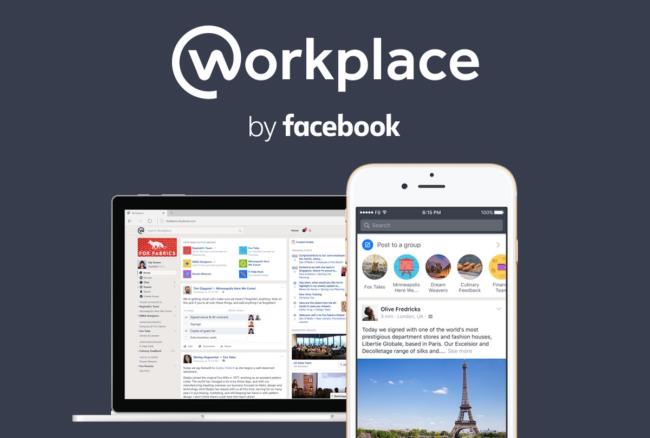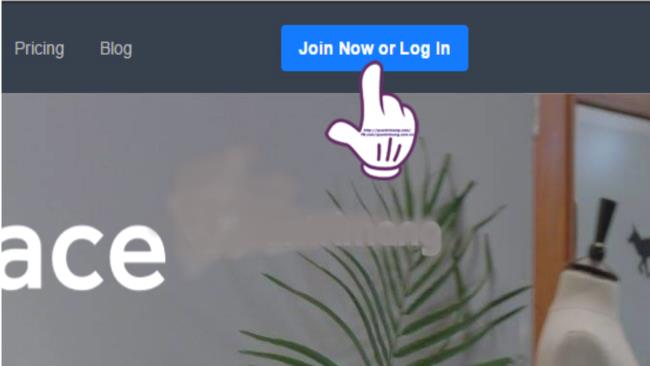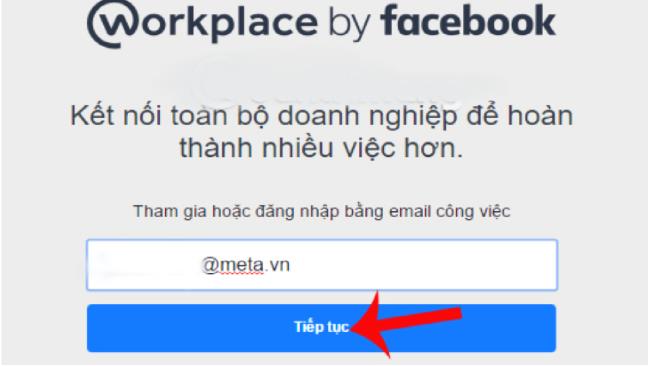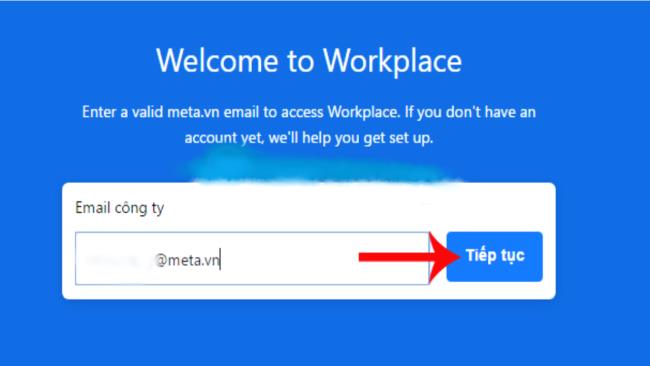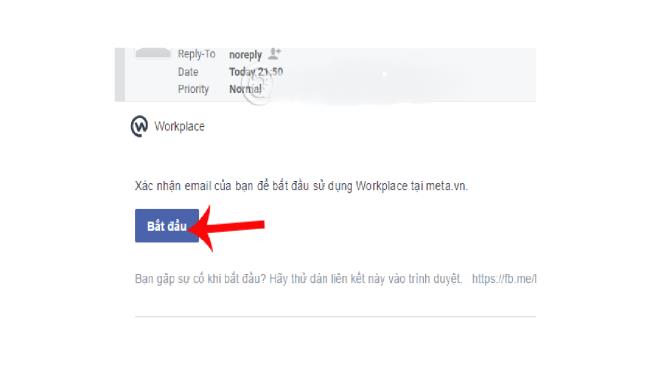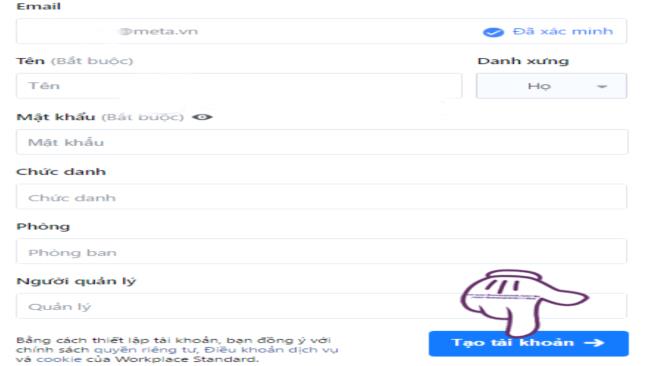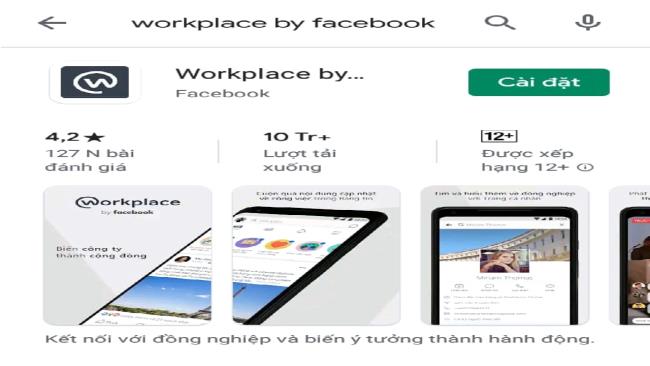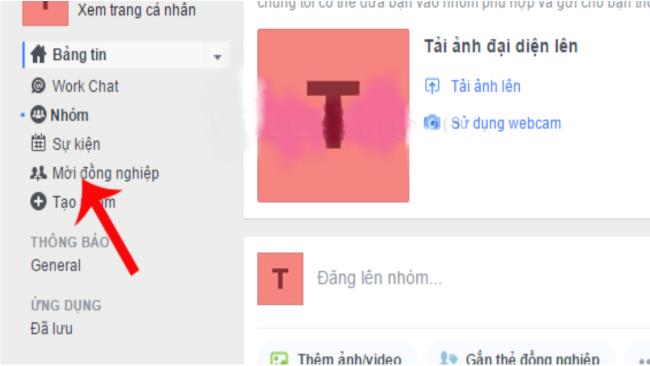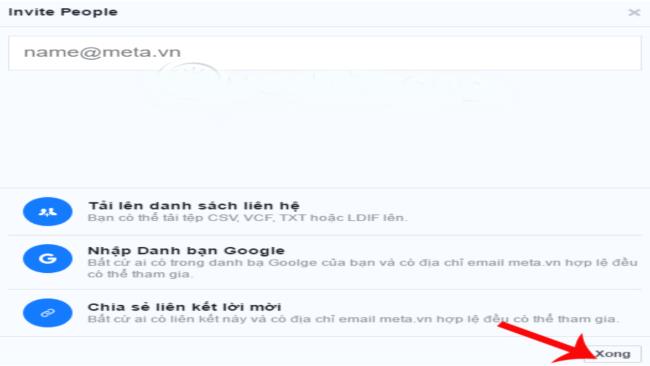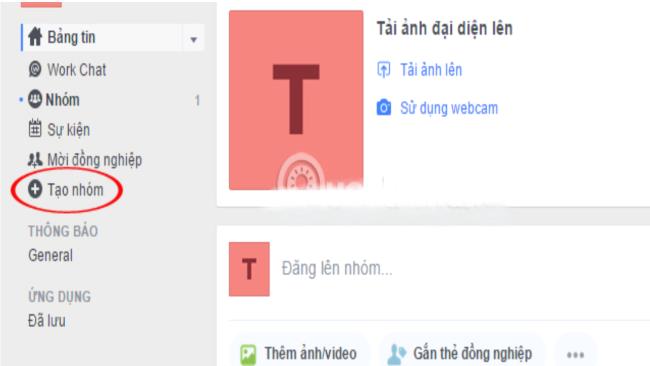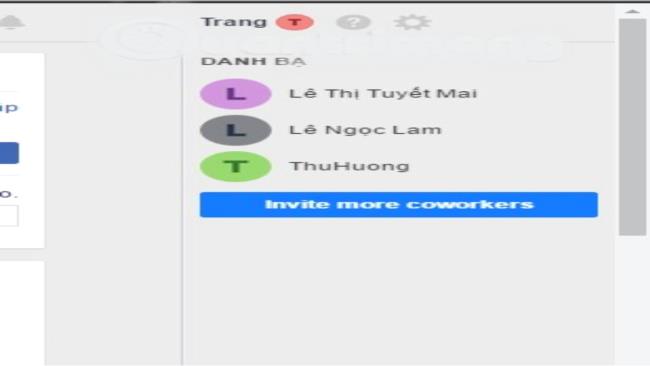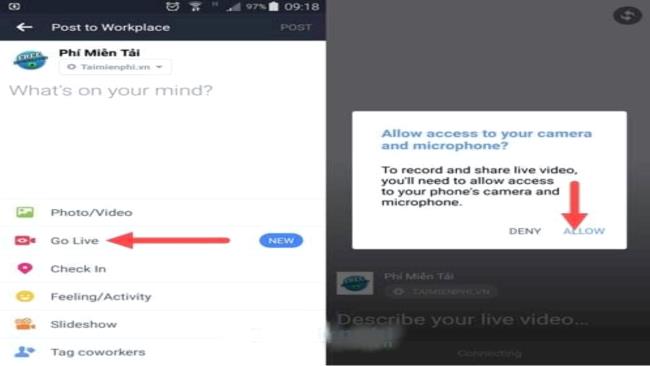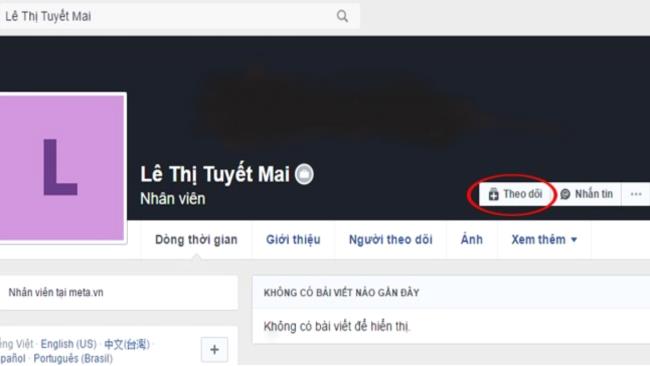محل کار فیس بوک به عنوان ابزاری برای پشتیبانی از آموزش آنلاین استفاده می شود. ترکیب محل کار فیس بوک با نرم افزار آموزش آنلاین ، انعطاف پذیری هنگام سازماندهی آموزش آنلاین را به همراه خواهد داشت. در اینجا نگاهی می اندازیم به ویژگی ها و نحوه استفاده از فیس بوک در محل کار با جزئیات.
1. چرا از فیس بوک محل کار برای آموزش آنلاین استفاده می شود؟
Workplace Facebook یک برنامه کاربردی موبایل و وب است که برای ارتباط و تبادل بین اعضای تیم ، در شرکت ، در کلاس طراحی شده است. این شبکه به عنوان شبکه اجتماعی دوم دیده می شود اما در مقیاس کوچکتر از نسخه رسمی اصلی فیس بوک است. در اینجا دلایلی وجود دارد که چرا باید محل کار فیس بوک را برای آموزش آنلاین انتخاب کنید:
- این یک ابزار پشتیبانی از کار / مطالعه است که از فیس بوک توسعه یافته است و استفاده از آن آشنایی را به همراه دارد. این ابزار همچنین دارای ویژگی های مشابه Facebook Messenger یا Facebook Groups است. گسترده تر ، تلفیق تماس های ویدئویی ، چت ها ، رویدادها و حتی ابزارهای ویدئویی زنده بین کاربران هنگام باز کردن گروه ها و کلاس ها است.
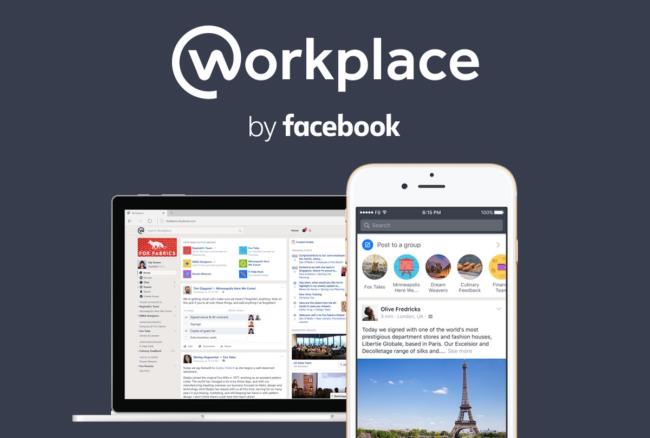
بیشتر دستگاههای هوشمند را بیاموزید و کار کنید
- بسیاری از ویژگی های پشتیبانی برای کار ، تدریس و مدیریت اعضا را مجاز می کند. این موارد عبارتند از: چت ، پیگیری حساب های یکدیگر ، ایجاد گروه ها ، ایجاد جلسات و ویژگی جدیدی به نام تماس. به عنوان ابزاری برای شرکت ها ، مدارس به راحتی کارمندان ، دانش آموزان ، دانش آموزان را مدیریت می کنند.
2. دستورالعمل نصب محل کار فیس بوک
نرم افزار محل کار فیس بوک برای ایجاد حساب کاربری و استفاده مستقیم از آن در وب آسان است. فقط مطمئن شوید که یک حساب ایمیل رسمی دارید که می تواند توسط افراد ، شرکت ها ، مشاغل یا مدارس برای اطمینان از ایجاد گروه ها و کلاس ها ارائه شود.
موارد زیر دستورالعمل نصب در نرم افزار Workplace Facebook است. با مراحل ساده زیر می توانید کلاس را شروع کنید:
2.1 مراحل نصب برای استفاده در رایانه
هنگام استفاده با رایانه یا لپ تاپ ، نیازی به بارگیری هیچ برنامه ای نیستید ، اما می توانید با دنبال کردن این مراحل مستقیماً آن را نصب کنید:
مرحله 1: ابتدا از لینک زیر دیدن کنید تا شرکت در نرم افزار Workplace Facebook را شروع کنید. پیوند دسترسی: https://www.facebook.com/workplace
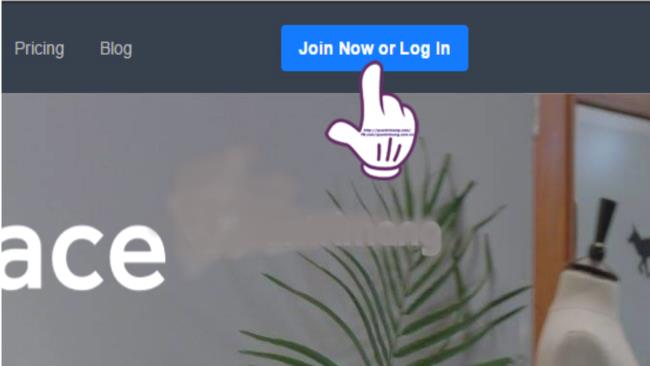
پس از دسترسی به لینک رابط
رابط اصلی ظاهر می شود ، برای شروع ورود ، ثبت نام در یک حساب و تبدیل شدن به رهبر گروه ها / کلاس ها ، اکنون روی join کلیک کنید یا وارد شوید.
مرحله 2: پس از اتمام مرحله 1 ، اکنون رابط کاربری ظاهر می شود و کاری که اکنون باید انجام دهید ورود به حساب ایمیل خود برای شروع تنظیم حساب هستید.
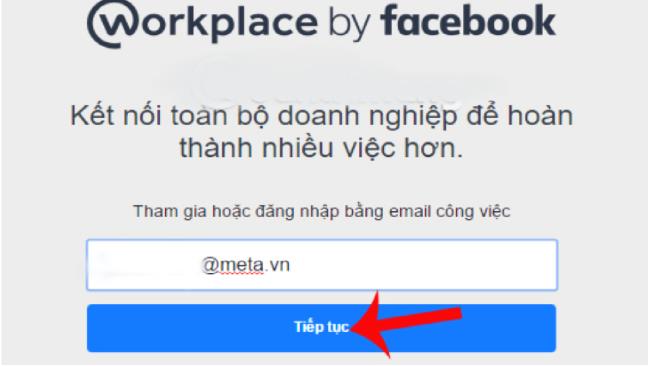
رابط ورودی آدرس ایمیل
سپس روی ادامه کلیک کنید تا به مراحل بعدی تنظیمات حساب بروید.
مرحله 3: بعد ، صفحه زیر در رابط Welcom to Workplace ظاهر می شود ، دوباره آدرس ایمیل را دوباره بررسی کنید و سپس روی ادامه کلیک کنید.
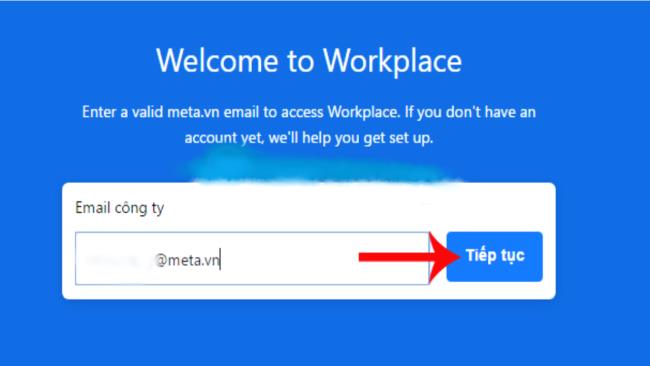
رابط بررسی ایمیل دوباره
پس از تأیید و ادامه کار ، Workplace Facebook با استفاده از اطلاعات ثبت نام برای تأیید به ایمیل شما می فرستد.
مرحله 4: به ایمیلی که برای تأیید استفاده کرده اید دسترسی پیدا کنید و رابط کاربری در صندوق پستی ظاهر می شود ، شروع را انتخاب کنید.
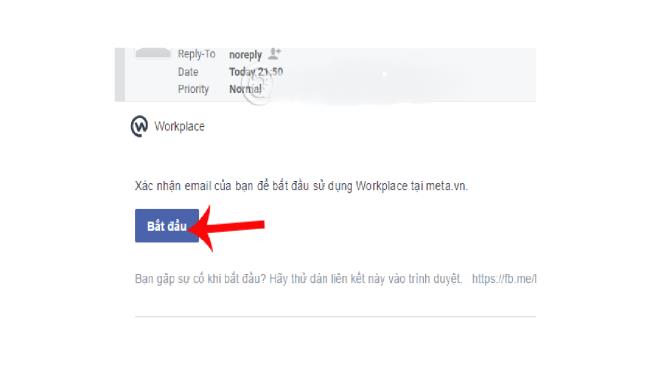
برای تأیید اطلاعات ، شروع را انتخاب کنید
مرحله 5: بعد در رابط فرمی برای پر کردن اطلاعات ایجاد حساب کاربری در محل کار فیس بوک ظاهر می شود. لطفاً جدول را به طور دقیق و کامل پر کنید. و دوباره علامت بزنید و روی دکمه ایجاد حساب در پایین رابط کلیک کنید.
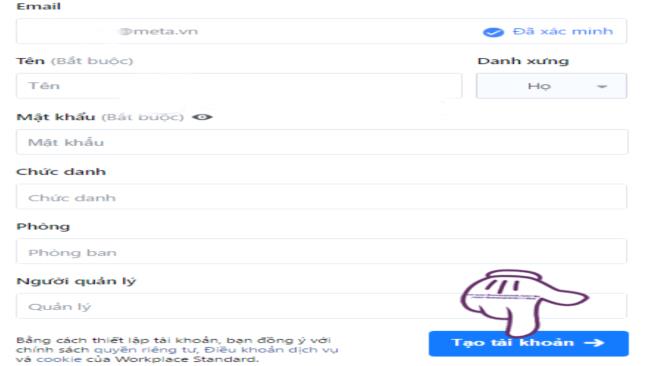
نام کامل خود را وارد کنید و محافظت از رمز عبور را تنظیم کنید
بنابراین با مراحل ساده شما یک حساب کاربری فیس بوک Workplace را با موفقیت نصب و ایجاد کرده اید.
2.2 مراحل نصب بر روی تلفن ها و رایانه های لوحی
برای این نرم افزار ، در تلفن دو راه برای دسترسی به تنظیمات و ایجاد یک حساب کاربری وجود دارد. در مورد کامپیوتر نیز بسیار ساده است.
مرحله 1: مانند رایانه خود به پیوند دسترسی پیدا کنید: https://www.facebook.com/workplace
یا راه دوم این است که به فروشگاه برنامه تلفن بروید و برنامه را با توجه به لینک ماندگار در زیر مناسب برای سیستم عامل ها بارگیری کنید:
مرحله 2: تنظیمات ایمیل و اطلاعات مشابه رایانه را در بخش فوق انجام دهید.
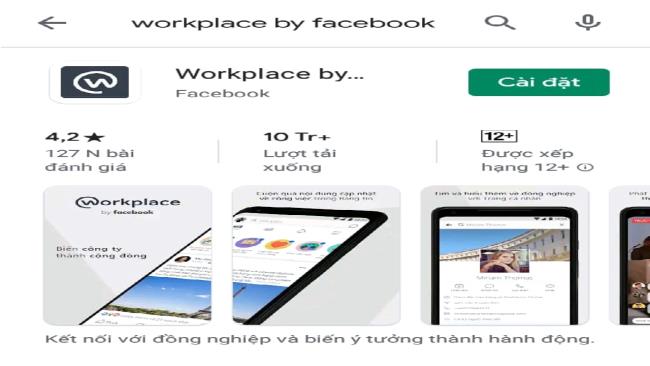
برنامه را در فروشگاه برنامه تلفن همراه بارگیری کنید
3. نحوه استفاده از ابزارک های فیس بوک محل کار
این یک نرم افزار با ویژگی های کامل مانند فیس بوک است اما موارد اضافی نیز برای ملاقات / یادگیری آنلاین وجود دارد. ویژگی های بروز شده بهترین فعالیت های آموزش آنلاین را تضمین می کند.
در زیر دستورالعمل هایی برای استفاده از ابزارهای نرم افزاری آورده شده است:
3.1 یک گروه مانند کلاس های آنلاین ایجاد کنید
این نرم افزار دارای ویژگی های متنوعی است که کاملاً شبیه به فیس بوک است ، اما ویژگی جدید این است که شما می توانید از گروه های چند شرکتی با برنامه های اولیه استفاده کنید که می تواند برای آموزش آنلاین استفاده شود.
مرحله 1: پس از اتمام ثبت نام حساب ، انتخاب کنید که به صفحه پیام بروید. با کلیک بر روی دعوت از همکاران ، دانشجویان / کارمندان را به عضویت در محل کار فیس بوک دعوت کنید.
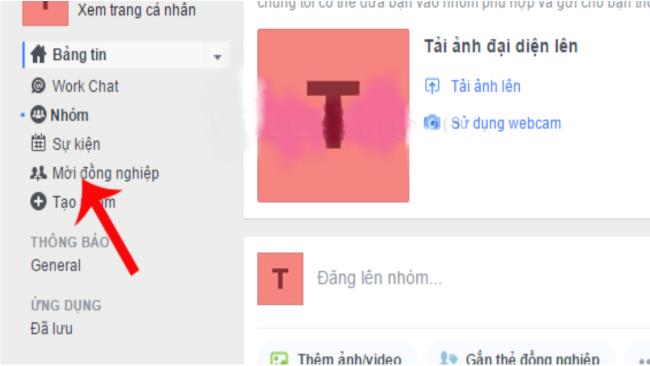
از اعضا برای پیوستن دعوت کنید
پس از کلیک بر روی آنجا ، 3 دعوت نامه مطابق روش ارائه می شود ، لطفاً با دقت بخوانید و انتخاب کنید و سپس "انجام شده" را در انتها انتخاب کنید.
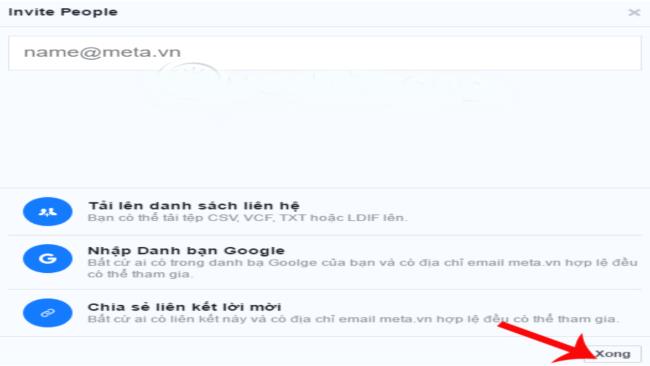
روش دعوت از عضو را انتخاب کنید
مرحله 2: با کلیک بر روی ایجاد گروه در صفحه پیام اولیه ، یک گروه در نرم افزار ایجاد کنید. سپس گروه را نامگذاری کنید تا بقیه اطلاعات تکمیل شود.
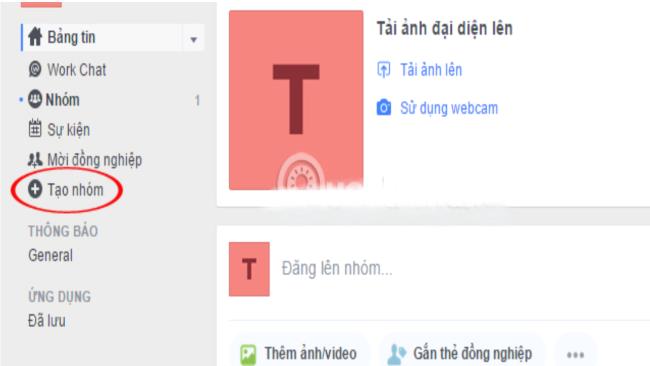
یک گروه ایجاد کنید و به آن یک اسم بگذارید
مرحله 3: پس از داشتن گروه خود و دعوت از اعضا برای پیوستن ، می توانید کلاس / جلسه ای را با استفاده از ویژگی Multi-Company Groups شروع کنید.
3.2 به کلاس درس / جلسه با Workplace Facebook بپیوندید
مرحله 1: پس از دریافت دعوت نامه برای پیوستن به Workplace Facebook ، برای بررسی و تأیید مشارکت خود به ایمیل خود بروید. برای پیوستن به محل کار در فیس بوک 2 راه وجود دارد:
- روش 1: از نرم افزارهای نصب شده روی رایانه خود استفاده کنید (به این روش توصیه می شود) زیرا فقط یک بار باید وارد سیستم شوید و دیگر نیازی به ورود به سیستم نیست ، ذخیره می شود.
- روش 2: مستقیماً با یک مرورگر وب بروید
مرحله 2: به تنظیمات اطلاعات بروید و تأیید کنید تا به گروه های ایجاد شده و دعوت شده بپیوندید.
3.3 توابع اساسی محل کار فیس بوک هنگام استفاده از یادگیری آنلاین
با اعضای کلاس ، گروه ها برای گفتگو صحبت کنید:
در رابط سمت راست در بالای صفحه ، یک دایرکتوری وجود دارد که دایرکتوری است - جایی که قبلاً از نام اعضای گروه دعوت شده است که به آنها بپیوندند. سپس بر روی هر نامی کلیک کنید تا بتوانید برای خانواده پیام ارسال کنید.
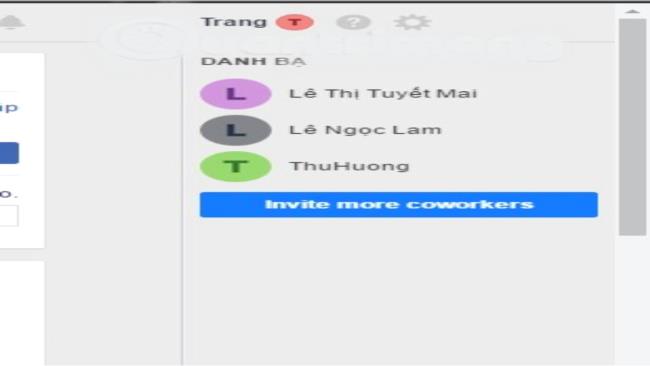
عضوی را که می خواهید به او پیام ارسال کنید انتخاب کنید
اشتراک ویدیوی زنده:
برای ارسال وضعیتی مانند فیس بوک معمولی ، ظاهر می شود و برای شروع به اشتراک گذاری فیلم ها و درس ها ، پخش مستقیم را انتخاب کنید.
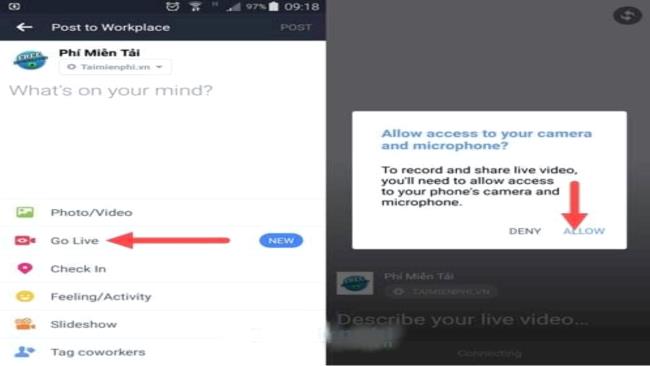
برای پخش فیلم های مشترک برای گروه ها و کلاس ها ، پخش مستقیم را انتخاب کنید
3.4 سایر ویژگی ها
ایجاد یک رویداد در محل کار فیس بوک:
اگر می خواهید برنامه کلاس یا برنامه ارسال را یادآوری کنید ، می توانید یک رویداد مشترک برای کل گروه یا کلاس ایجاد کنید. به این ترتیب: برای ایجاد ایجاد رویداد در کنار ستون کلیک کنید تا گروه زودتر ایجاد شود. سپس تاریخ ، زمان و سایر اطلاعات خاص را برای تکمیل تنظیم کنید.
اعضا را دنبال کنید:
در این نرم افزار مانند فیس بوک ، نکته ای وجود دارد که پیگیری اعضای گروه برای گرفتن اطلاعات است
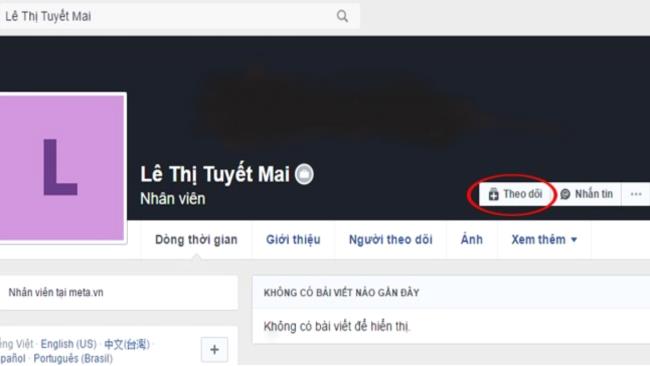
برای مدیریت آسان اعضا را دنبال کنید
و برخی از ویژگی های دیگر را که در حال بارگذاری مقالات هستند ، فایل ها را به گروه ارسال کنید. همزمان ، اطلاعات را از طریق کلمات کلیدی جستجو کنید.
4. برخی از یادداشت ها هنگام استفاده از محل کار فیس بوک
هنگام استفاده از این نرم افزار نیز بسیار آسان و نسبتاً شبیه به فیس بوک است ، بنابراین مشکل یا مشکل بزرگی وجود ندارد. برای استفاده موثرتر از نرم افزار فقط به برخی از موارد زیر توجه کنید:
- هنگام اطمینان از تصاویر و فیلم های واضح و واضح ، به اتصال شبکه توجه داشته باشید
- به ایمیل ثبت نام در فیس بوک Workplace توجه کنید ، اگر برای کلاس ها هستید ، باید از ایمیل سیستم مدرسه یا ایمیل اصلی کسب و کار استفاده کنید
- پس از پخش ، به اشتراک گذاری مستقیم فیلم می تواند در گروه ذخیره شود تا به راحتی مشاهده شود یا ذخیره نشود
- یادگیری آنلاین ، در صورت وجود بحث یا بحث ، می توانید از ادغام بسیاری از ویژگی های نرم افزار برای دستیابی به بهترین اثر استفاده کنید
5. محل کار هزینه نرم افزار فیس بوک
استفاده از این نرم افزار توسط فیس بوک برای سازمانهای غیر انتفاعی یا م institutionsسسات آموزشی رایگان است. گروه ها و مشاغل باقیمانده باید با توجه به تعداد اعضای نرم افزاری که دعوت و ایجاد می کنند ، هزینه هایی را پرداخت کنند. به طور مشخص:
پس از 3 ماه آزمایشی رایگان ، اگر کمتر از 1000 عضو دعوت شود ، هزینه 3 دلار در ماه است ، در صورت وجود 1001 عضو به 10 هزار عضو در هر دلار به 2 دلار در ماه و در هر شخص 1 دلار در ماه هنگامی که بیش از 10،000 عضو وجود دارد
6. خلاصه مزایا و معایب Workplace Facebook
در جدول زیر به مزایا و معایب محل کار نگاهی بیندازید:
| مزایای |
کاستی |
- این نرم افزار دارای بسیاری از ویژگی های مفید برای یادگیری آنلاین است و می تواند با بسیاری از سبک های یادگیری در همان نرم افزار یکپارچه شود: ارسال بحث ، مشارکت ایده ها ؛ پخش مستقیم ویدئو به طور مستقیم با یکدیگر ارتباط برقرار کنند
- این نرم افزار مانند فیس بوک آشنا است ، بنابراین استفاده از آن کاملاً آسان است و تقریباً هرکسی می تواند بدون دستورالعمل زیادی از آن استفاده کند.
- اتصال پایدار ، تصویر و صدا خوب و واضح از طریق نرم افزار
- استفاده منطقی و می تواند اعضای را با سهولت و مثرتری مدیریت کند
- مناسب برای بسیاری از سازمان ها ، شرکت ها ، مشاغل و حتی مدارس
|
- اگرچه ویژگی های بسیاری دارد ، کاملاً شبیه فیس بوک است ، اما سازمان های دیگری غیر از سازمان های رایگان برای استفاده از آن مجبورند هزینه کمی را هزینه کنند.
- هنوز بسیاری از ویژگی ها وجود دارد که در سایر نرم افزارهای نشست آنلاین / یادگیری موجود نیست ، بنابراین باید در بازار با رقابت روبرو شوند
- بعضی اوقات کیفیت صدا و تصویر مشخص نیست
|
به طور کلی ، این نرم افزار عملکردهای مفیدی نیز دارد. اگرچه ممکن است جدید نباشد ، اما بسیاری از ویژگی ها را تضمین می کند که کلاس آنلاین و مبادله را تضمین می کند.
در بالا مقاله ای در مورد اطلاعات و همچنین دستورالعمل های استفاده از محل کار فیس بوک برای آموزش آنلاین وجود دارد. از این طریق امیدواریم اساسی ترین و ضروری ترین اطلاعات را برای شما و معلمین فراهم آوریم. مشتاقانه منتظر نظرات زیر برای اضافه کردن و به اشتراک گذاشتن تجربیات بیشتر با استفاده از Workplace Facebook هستید که توسط مقاله به اشتراک گذاشته نشده است.